So verwenden Sie cmd, um alle IP-Adressen im LAN anzuzeigen
Methode: Geben Sie zuerst „cmd“ in das Eingabefeld ein, führen Sie dann den Befehl „ipconfig/ALL“ im Fenster aus und merken Sie sich dann „for /L %i IN (1,1,254) DO ping -w“. 2 - n 1 IP-Netzwerksegment“; schließlich „arp -a“ ausführen.

Die Betriebsumgebung dieses Tutorials: Windows 7-System, Dell G3-Computer.
Sie müssen sich nicht alle IPs im LAN ansehen. Das Gateway des LAN ist beispielsweise 192.168.0.1 und alle IPs im LAN liegen im Bereich von 192.168.0.100 bis 192.168.0.254. Insgesamt gibt es 155 IP-Adressen.
Um die IP des im LAN verwendeten Computers zu überprüfen, sind die folgenden Schritte erforderlich:
Klicken Sie auf „Start“ in der unteren linken Ecke des Computers und dann auf „Ausführen…“.
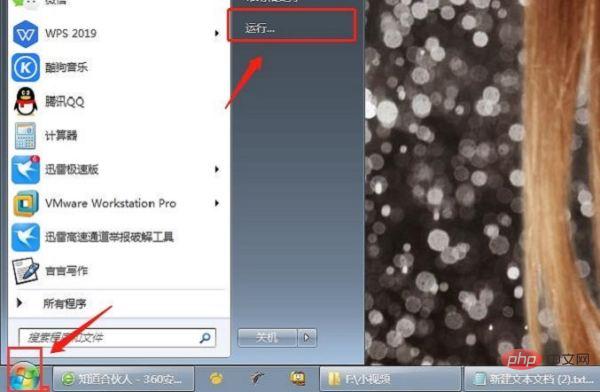
Geben Sie „cmd“ in das Ausführungsfenster ein und klicken Sie auf „OK“.
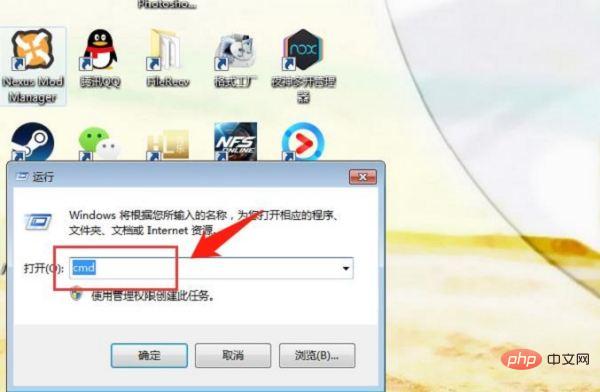
Geben Sie den Befehl „ipconfig/ALL“ in das cmd-Befehlsfenster ein und klicken Sie auf die Eingabetaste auf der Tastatur.
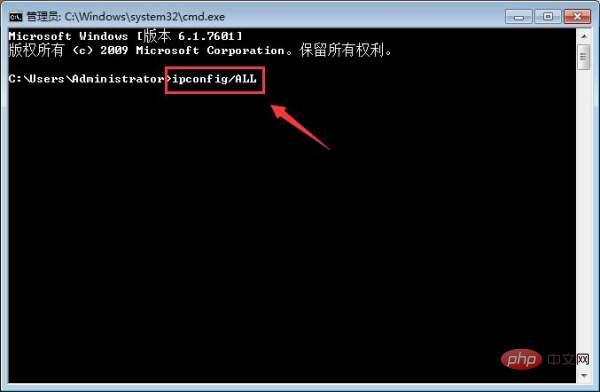
Sie sehen die IP-Adresse Ihres Computers im cmd-Befehlsfenster und notieren sie auf Papier.
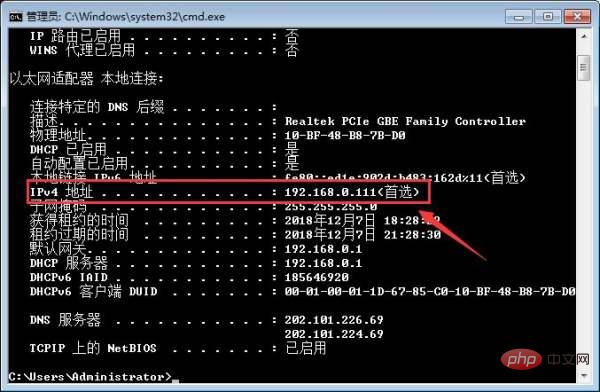
Geben Sie zu diesem Zeitpunkt „for /L %i IN (1,1,254) DO ping -w 2 -n 1 192.168.0.%i“ in das cmd-Befehlsfenster ein und klicken Sie auf die Eingabetaste Tastatur (Hinweis: 192.168.0.* wird hier basierend auf dem IP-Netzwerksegment meines Computers ausgefüllt).

Warten Sie einige Minuten, bis der Befehl verarbeitet wird, geben Sie dann „arp -a“ in das cmd-Befehlsfenster ein und klicken Sie auf die Eingabetaste auf der Tastatur.
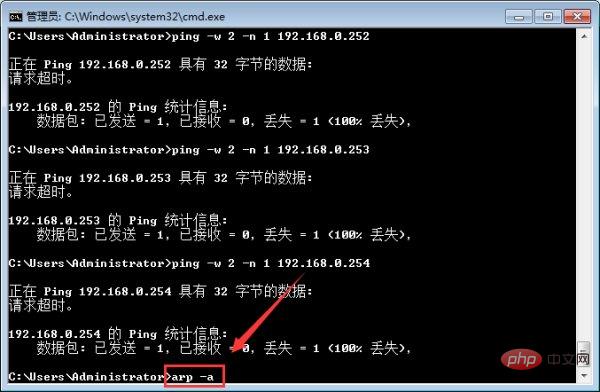
Jetzt können Sie die IP-Adresse und die physische Adresse des im LAN verwendeten Computers sehen.

Weitere Computerkenntnisse finden Sie in der Rubrik FAQ!
Das obige ist der detaillierte Inhalt vonSo verwenden Sie cmd, um alle IP-Adressen im LAN anzuzeigen. Für weitere Informationen folgen Sie bitte anderen verwandten Artikeln auf der PHP chinesischen Website!

Heiße KI -Werkzeuge

Undresser.AI Undress
KI-gestützte App zum Erstellen realistischer Aktfotos

AI Clothes Remover
Online-KI-Tool zum Entfernen von Kleidung aus Fotos.

Undress AI Tool
Ausziehbilder kostenlos

Clothoff.io
KI-Kleiderentferner

Video Face Swap
Tauschen Sie Gesichter in jedem Video mühelos mit unserem völlig kostenlosen KI-Gesichtstausch-Tool aus!

Heißer Artikel

Heiße Werkzeuge

Notepad++7.3.1
Einfach zu bedienender und kostenloser Code-Editor

SublimeText3 chinesische Version
Chinesische Version, sehr einfach zu bedienen

Senden Sie Studio 13.0.1
Leistungsstarke integrierte PHP-Entwicklungsumgebung

Dreamweaver CS6
Visuelle Webentwicklungstools

SublimeText3 Mac-Version
Codebearbeitungssoftware auf Gottesniveau (SublimeText3)

Heiße Themen
 1393
1393
 52
52
 1209
1209
 24
24
 So zeigen Sie mit cmd alle IP-Adressen im LAN an
Feb 20, 2023 pm 02:22 PM
So zeigen Sie mit cmd alle IP-Adressen im LAN an
Feb 20, 2023 pm 02:22 PM
So zeigen Sie alle IP-Adressen im LAN mit cmd an: 1. Drücken Sie die Tastenkombination „Win+R“, um das Fenster „Ausführen“ zu öffnen. 2. Nachdem Sie „CMD“ in das Fenster „Ausführen“ eingegeben haben, drücken Sie die Eingabetaste. 3. Geben Sie in der geöffneten „Befehls“-Oberfläche den Befehl „arp -a“ ein und drücken Sie die Eingabetaste. 4. In den zurückgegebenen Ergebnissen können Sie die IP-Adressen aller Computer im lokalen LAN sehen mit der Maschine kommunizieren.
 So erhalten Sie den BitLocker-Wiederherstellungsschlüssel von CMD ohne Microsoft-Konto
Feb 19, 2024 pm 09:00 PM
So erhalten Sie den BitLocker-Wiederherstellungsschlüssel von CMD ohne Microsoft-Konto
Feb 19, 2024 pm 09:00 PM
In dieser Anleitung wird erklärt, wie Sie einen BitLocker-Wiederherstellungsschlüssel erhalten, um bei Bedarf den Zugriff auf verschlüsselte Daten wiederherzustellen. BitLocker ist eine Sicherheitsfunktion von Windows-Geräten, die dazu dient, Daten vor unbefugtem Zugriff zu schützen. Wiederherstellungsschlüssel sind eine Sicherungsmethode, wenn Sie nicht auf normale Weise auf Ihre Daten zugreifen können. Sie können einen 48-stelligen BitLocker-Wiederherstellungsschlüssel ohne Microsoft-Konto oder über CMD erhalten und so sicherstellen, dass Sie jederzeit auf Ihre wichtigen Daten zugreifen und diese wiederherstellen können. Wie erhalte ich den BitLocker-Wiederherstellungsschlüssel von CMD ohne Microsoft-Konto? Befolgen Sie diese Vorschläge, um einen BitLocker-Wiederherstellungsschlüssel zu erhalten: Klicken Sie in der Eingabeaufforderung auf „Start“, suchen Sie nach „cmd“ und klicken Sie auf „Verwalten“.
 Wie legen Websites über Nginx IP-Beschränkungen für die Black-/Whitelist sowie IP-Zugriffsbeschränkungen für Länder und Städte fest?
Jun 01, 2023 pm 05:27 PM
Wie legen Websites über Nginx IP-Beschränkungen für die Black-/Whitelist sowie IP-Zugriffsbeschränkungen für Länder und Städte fest?
Jun 01, 2023 pm 05:27 PM
1. Black/White-List-IP-Einschränkungskonfiguration Nginx bietet mehrere Möglichkeiten, Black- und White-Lists zu konfigurieren. Hier sind nur zwei häufig verwendete Methoden. 1. Die erste Methode: Die Anweisungen „allow“, „denydeny“ und „allow“ gehören zu ngx_http_access_module. Nginx lädt dieses Modul standardmäßig, sodass es direkt verwendet werden kann. Diese Methode ist die einfachste und direkteste. Die Einstellung ähnelt der Firewall iptable. Verwendung: Fügen Sie direkt zur Konfigurationsdatei hinzu: #Whitelist-Einstellungen, gefolgt von „Zulassen ist zugänglich“ IPlocation/{allow123.13.123.12;allow23.53.32.1/100;denyall;}# Blacklist-Einstellungen,
 Was bedeutet das Binden von IP und Mac?
Mar 09, 2023 pm 04:44 PM
Was bedeutet das Binden von IP und Mac?
Mar 09, 2023 pm 04:44 PM
Unter IP- und Mac-Bindung versteht man die Zuordnung einer bestimmten IP-Adresse zu einer bestimmten MAC-Adresse, sodass nur das Gerät, das die MAC-Adresse verwendet, die IP-Adresse für die Netzwerkkommunikation verwenden kann. Durch das Binden von IP und Mac kann verhindert werden, dass die IP-Adresse des gebundenen Hosts gefälscht wird. Voraussetzungen: 1. Die MAC-Adresse ist eindeutig und kann nicht gefälscht werden. Sie kann nur an Hosts im Netzwerk gebunden werden, die direkt mit dem Router verbunden sind. Das Gateway des Hosts befindet sich auf dem Router.
 CMD-Befehl zum Schließen des Ports
Nov 21, 2023 am 09:45 AM
CMD-Befehl zum Schließen des Ports
Nov 21, 2023 am 09:45 AM
Der Befehl zum Schließen eines Ports mit CMD: 1. Verwenden Sie CMD, um einen bestimmten Port zu schließen. 3. Verwenden Sie CMD, um einen bestimmten Port zu öffnen.
 Öffnen Sie den Task-Manager über die Befehlszeile: Detaillierte Schritte
Dec 29, 2023 pm 10:59 PM
Öffnen Sie den Task-Manager über die Befehlszeile: Detaillierte Schritte
Dec 29, 2023 pm 10:59 PM
Viele Freunde stellen fest, dass bestimmte Software bei der Verwendung ihres Computers hängen bleibt. Wenn sich der Computer nicht bewegen kann, müssen Sie den Task-Manager aufrufen, um den Task-Manager-Befehl zu öffnen. Die spezifischen Lösungen werden unten erläutert. Schritte zum Öffnen des Task-Manager-Befehls mit cmd: 1. Halten Sie die Win+R-Tasten auf der Tastatur gedrückt, um das Ausführungsfenster zu öffnen, oder klicken Sie auf „Start – Ausführen“ in der unteren linken Ecke, geben Sie cmd in das Ausführungsfenster ein. und drücken Sie die Eingabetaste, um das cmd-Fenster zu öffnen. 2. Geben Sie C:\Windows\system32\taskmgr.exe ein und drücken Sie dann die Eingabetaste, um den Task-Manager zu öffnen. 3. Öffnen Sie CMD
 Was ist der Unterschied zwischen Powershell und cmd?
Jan 11, 2023 pm 02:23 PM
Was ist der Unterschied zwischen Powershell und cmd?
Jan 11, 2023 pm 02:23 PM
Unterschiede: 1. Beim Ausführen von Cmd nimmt es nur weniger als 1 MB Speicher ein, bei Verwendung von PowerShell sind es etwa 20 MB Speicher. 2. Cmd unterstützt keine Syntaxhervorhebung, PowerShell jedoch. 3. Wenn Sie mit Cmd einige komplexere und zeitaufwändigere Befehle ausführen und das Befehlszeilenfenster nach Belieben ziehen, kann der Inhalt im Fenster immer noch derselbe bleiben, PowerShell jedoch nicht. 4. Cmd kann nur Befehle in der .net-Bibliothek und auch keine Linux-Befehle verwenden.
 So deaktivieren Sie die Bitlocker-Verschlüsselung mit CMD an der Eingabeaufforderung
Jun 19, 2024 am 11:33 AM
So deaktivieren Sie die Bitlocker-Verschlüsselung mit CMD an der Eingabeaufforderung
Jun 19, 2024 am 11:33 AM
Geben Sie den folgenden Befehl in die Administrator-Eingabeaufforderung ein, um manage-bde-offC zu deaktivieren: Manchmal wird jedoch die folgende Eingabeaufforderung angezeigt: Fehler – Dieses Volume speichert einen oder mehrere externe Schlüssel, die andere Volumes automatisch entsperren können. Dieser Schlüsseltyp muss zunächst gelöscht werden, bevor dieses Volume entsperrt werden kann. Zu diesem Zeitpunkt müssen Sie zuerst den folgenden Befehl ausführen: (Wenn die Systempartition nicht C ist, ändern Sie den Laufwerksbuchstaben unten) manage-bde-autounlock-ClearAllKeysc: Fehler 2: Dieser Vorgang kann nicht ausgeführt werden, da das Volume gesperrt ist. manage-bde-unlockc:-rp123456789012345678901234567890123456789012345678 Hinweis:



